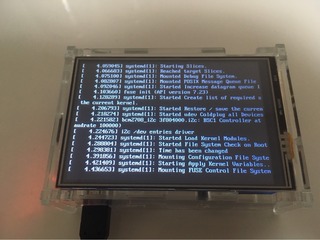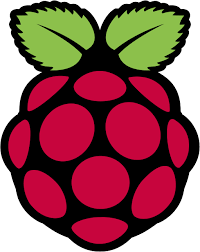2016年08月15日
Raspberry Pi 3 第05回 〜SSH接続〜
どーも、トトです。
今回はSSH接続に挑戦したいと思います
いわゆるリモート接続です
SSH接続すればRaspberry Pi用にキーボードやらモニタを用意する必要もないのでとても便利です
では、設定を何やったかっていうと
Raspberry Pi側ではぶっちゃけなんもやってませんw
なんかSSH接続を「有効」にする必要があるんですが、デフォルトで有効になっていたんでなんもやることないんです
↑まぁ結果論なんで実際どうやればいいんだーー!って1日くらい苦戦してましたが。。。
他のサイトに書いてあることは難しいよ、、、
あとは、リモートする側のパソコンでTera Termというターミナルをダウンロードし、
Raspberry PiのIPアドレスとID・PASSを入力すればオッケー!
IPアドレスの調べ方はRaspberry Piのターミナルで「ifconfig」で調べる方法と
「Fing」
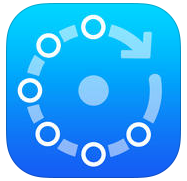
Android
iPhone
というスマホアプリを使って調べられます
ラズパイの初期ID/PASSは
ID:pi
PASS:raspberry
画像付解説はこちらでやってくれています
Raspberry Pi 2にRaspbian Jessieをセットアップし、自分のユーザーにログイン
ちなみに私はPoderosaというターミナル入れました
仕事でもこれ使っているので、
いくつもターミナルを開くときにこれはタブで表示されて画面分割もできるから使いやすくて使ってます
ip固定は
固定IPアドレスの設定
こちらのサイトを見てどうぞ!
これでもう作っていっていいよね?
もう設定ないよね?
ってことで次回はUSBマイク使って遊んでいこうと思います!
では、今日も読んでいただきありがとうございました!
今回はSSH接続に挑戦したいと思います
いわゆるリモート接続です
SSH接続すればRaspberry Pi用にキーボードやらモニタを用意する必要もないのでとても便利です
では、設定を何やったかっていうと
Raspberry Pi側ではぶっちゃけなんもやってませんw
なんかSSH接続を「有効」にする必要があるんですが、デフォルトで有効になっていたんでなんもやることないんです
↑まぁ結果論なんで実際どうやればいいんだーー!って1日くらい苦戦してましたが。。。
他のサイトに書いてあることは難しいよ、、、
あとは、リモートする側のパソコンでTera Termというターミナルをダウンロードし、
Raspberry PiのIPアドレスとID・PASSを入力すればオッケー!
IPアドレスの調べ方はRaspberry Piのターミナルで「ifconfig」で調べる方法と
「Fing」
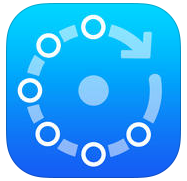
Android
iPhone
というスマホアプリを使って調べられます
ラズパイの初期ID/PASSは
ID:pi
PASS:raspberry
画像付解説はこちらでやってくれています
Raspberry Pi 2にRaspbian Jessieをセットアップし、自分のユーザーにログイン
ちなみに私はPoderosaというターミナル入れました
仕事でもこれ使っているので、
いくつもターミナルを開くときにこれはタブで表示されて画面分割もできるから使いやすくて使ってます
ip固定は
固定IPアドレスの設定
こちらのサイトを見てどうぞ!
これでもう作っていっていいよね?
もう設定ないよね?
ってことで次回はUSBマイク使って遊んでいこうと思います!
では、今日も読んでいただきありがとうございました!
タグ:Raspberry Pi
この記事へのコメント
コメントを書く
この記事へのトラックバックURL
https://fanblogs.jp/tb/5339466
※ブログオーナーが承認したトラックバックのみ表示されます。
この記事へのトラックバック